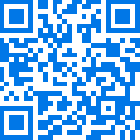嘉盛集团:【嘉盛集团】市场管理器
嘉盛FOREX.com的母公司StoneX集团公司为纳斯达克证券交易所上市公司。成立于1999年,是全球网上交易行业引领者,为世界各地的零售和机构投资者提供创新的交易技术和执行服务。 场外交易产品交易存在高风险,不一定适合每一位投资者。
1 市场管理器
1.1 选择显示的交易品种
1.2 通过市场管理器交易
1.2.1 下单
1.2.2 自模板快速建仓
1.2.3 平仓某交易品种全部头寸
1.3 账户信息
1.4 订单列表
1.5 订单窗口
1.5.1 止损和止盈信息
1.5.2 更改止损等
1.6 交易品种弹窗
1.6.1 交易品种信息
1.6.2 自交易品种弹窗交易
1.7 交易品种弹出菜单
1.7.1 MT4新图表选项
1. 市场管理器
市场管理器具有四个主要功能:
它提供包括交易品种价格及开仓头寸在内的“观察列表”,并为平仓和开立头寸提供便利。
显示资金、余额和已用保证金等账户主要信息。
显示全部持仓订单列表,如所有未平仓头寸和挂单,每一个持仓交易都可以打开单独窗口,然后修改或平仓该头寸或订单。
提供某一交易品种近期价格活动摘要。
1.1 选择显示的交易品种
在MT4和MT5平台上,市场管理器中的交易品种列表与MT4/MT5市场观察列表同步。您可以通过配置MT4/MT5市场观察列表来确定市场管理器中的交易品种。
在其他平台上,您可以通过应用程序的“交易品种”菜单来决定显示哪些交易品种。您可以通过该菜单完成多种任务:
在特定货币的货币对之间快速切换,例如欧元/美元、美元/日元等所有美元货币对
自定义交易品种列表
将交易品种列表保存为一个设置文件(set),以后便可以迅速加载该set。
1.2 通过市场管理器交易
1.2.1 下单
点击一个交易品种的买价或卖价,打开一个交易表单,将订单类型预设为“买入”或“卖出”。
它和FXBlue备受欢迎的交易终端和迷您终端应用中所使用的交易表单完全相同。您可以通过该表单加载当前软件其他模块中创建的交易模板,或创建新的模板。
1.2.2 自模板快速建仓
市场管理器与FXBlue的交易终端和迷您终端应用程序共享模板。您可以按住Ctrl键同时单击交易品种的买价或卖价,然后单击模板名称:
请注意:各模板都存储了一种作为其定义的订单类型。就此而言,根据您点击的是买价还是卖价,订单类型将被替换为“买单”或“卖单”。
1.2.3:平仓某一交易品种的所有头寸
您可以通过点击交易品种头寸规模迅速平仓其所有订单。当鼠标放在该列时,在其旁边会显示一个图标:
如果一个头寸由多张订单构成,您可以通过订单列表分别平仓单个订单。
1.3 帐户信息
通过从下拉菜单中选择“帐户信息”选项,您可以查看有关您帐户和盈利能力的信息。这里将显示账户余额和可用保证金等账户资金信息,以及图形形式显示的三个关键指标(保证金使用量、浮动盈亏或盈亏点数)。
1.4 订单列表
下拉菜单中的“未平仓订单和挂单”选项显示了该帐户所有持仓订单,即所有未平仓头寸和挂单。
您可以通过来点击“成交量”来关闭一个头寸或挂单,您也可以点击“买”或“卖”来检查或修改细节。这将打开一个订单窗口,我们将在下一节就此进行讨论。
1.5 订单窗口
在订单列表中单击订单,将打开该订单的弹出窗口。您可同时打开的可见弹窗数量不受限制。
1.5.1 止损和止盈信息
止损和止盈信息不仅包括价格,还包括其与当前买/卖价格的点数差距,以及若价格到达止损点和止盈点,将对余额产生何种影响(上方图例中,订单基本盈利,止损为正,即该订单即便在最坏结果下平仓仍可盈利,而不是亏损。)
请注意,当止损和止盈根据点值设置时,它是基于开盘价/现价进行衡量的。例如,在1.2345买入,止损为10个点,止损点设置在1.2335。(换句话说,当在一个订单上创建止损或止盈时,点值是基于卖价来衡量的。)然而,弹窗订单中的信息显示了现价距离止损和止盈点的点数,这个数字是基于买价衡量的。
1.5.2 修改止损等
订单窗口允许您更改止损、止盈或追踪止损,也可仅用来查看信息。通过使用下单时相同的选项,您可以设置止损和止盈,而不仅仅是设置固定价格或点数。(例如,可以将止损设置为与50美元现金风险相对应的价格。)
1.6 交易品种弹窗
点击市场管理器内的交易品种名称,您可以打开一个显示该交易品种近期价格走势的弹窗。您可以打开的交易品种弹窗数量不受限制。
1.6.1交易品种信息
交易品种弹窗将显示如下信息。
当前价格与过去60分钟、24小时和5天的最高价/最低价区间的对比
近期1小时、15分钟和5分钟K线
该交易品种所有开仓头寸当前成交量和盈利能力。
这些信息来自您的交易平台数据,若历史数据需自交易商服务器下载,数据显示可能会有短暂迟延。
请注意,过去60分钟K线与当前1小时K线图的起始时间有所不同。举个例子,前者可能自上午10.23-11:22,而后者自上午11:00-11:22。
通过下方屏幕截图中高亮按钮,您可以切换交易品种,因此,它显示的是最近的价格活动,而非K线走势。这不是一张即时图表;这是一张时刻更新的500毫秒图表,即使无市场交易,它也会持续更新。
1.6.2 自交易品种弹窗交易
您可以通过交易品种弹窗进行三种交易操作:
通过点击“成交量”来开立头寸(若有)。
点击左上角和右上角的“买”“卖”按钮打开标准交易表单。
按住Ctrl,同时点击“买”或“卖”按钮执行已保存交易模板。
1.7 交易品种弹出菜单
除了在市场管理器中单击任何交易品种名称之外,您还可以在单击名称时按住Ctrl键,这时,您会看到一个包括以下选项的弹出菜单:
交易品种信息。和单击交易品种时看到的信息一样;打开该交易品种弹窗。
下单。打开标准交易表单。
1.7.1 MT4新图表选项
仅在MT4提供该功能,该弹出菜单包含一个“新图表”选项,它会为选定的交易品种打开一个新图表。如果MT4中有一个名为“市场观察”的模板,那么这个模板就会自动应用到新图表中。(如果没有,将使用默认模板。)
*中文翻译仅供参考
点击此处查看英文原版
0篇原创内容
为了给你更好的阅读体验
建议将本订阅号【设为星标】
| 留言与评论(共有 条评论) |